كيفية إعداد حد البيانات على هواتف Samsung Galaxy
بيانات الجوال مكلفة. لذلك يجب عليك تتبع استخدام البيانات على هاتفك لتجنب أي صدمات فواتير في نهاية الشهر. لن تضطر إلى استخدام تطبيقات الطرف الثالث على هواتف Samsung Galaxy. ذلك لأن Samsung تدمج خيار توفير البيانات لتتبع استخدام البيانات مع تحديث One UI 3.0.
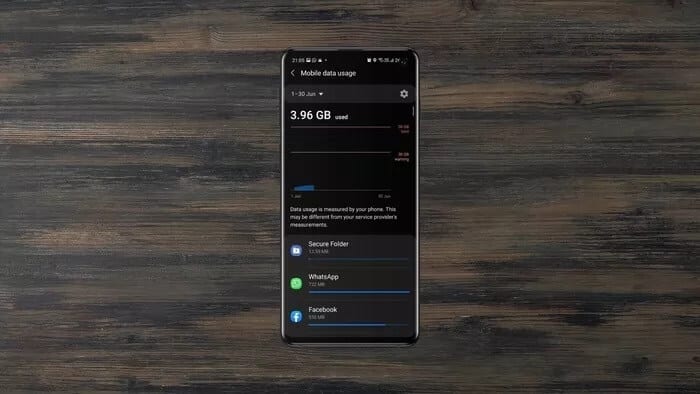
على Samsung Galaxy ، ستجد الكثير من الخيارات للحفاظ على استخدام البيانات قيد الفحص. بالنسبة للمبتدئين ، يمكنك تحديد دورة الفوترة وإضافة حد البيانات وتعيين تحذير قبل الوصول إلى الحد والمزيد.
دعنا نلقي نظرة فاحصة على كيفية استخدام هذه الخيارات.
إضافة حدود البيانات الجوال على هواتف Samsung GALAXY
مثل العديد من الخيارات الأخرى ، دفنت Samsung خيار حد البيانات داخل تطبيق الإعدادات. اتبع الخطوات أدناه لاستخدامه.
الخطوة 1: افتح تطبيق الإعدادات على هاتف Samsung Galaxy الخاص بك.
الخطوة 2: اذهب إلى قائمة Connections.
خطوة 3: حدد استخدام البيانات من القائمة التالية.
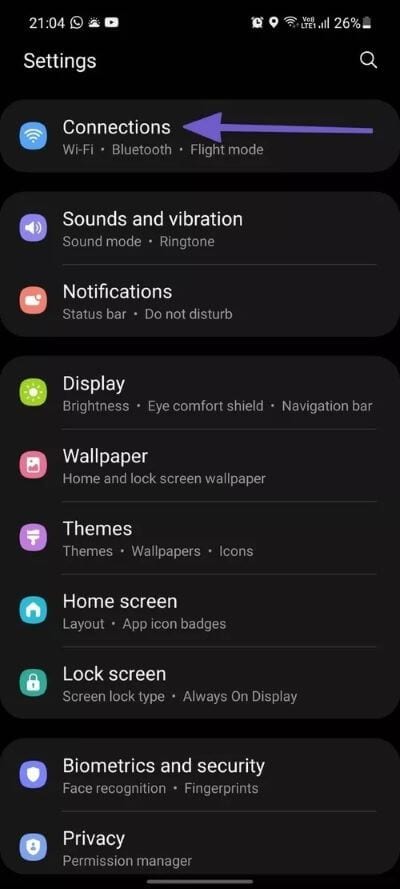
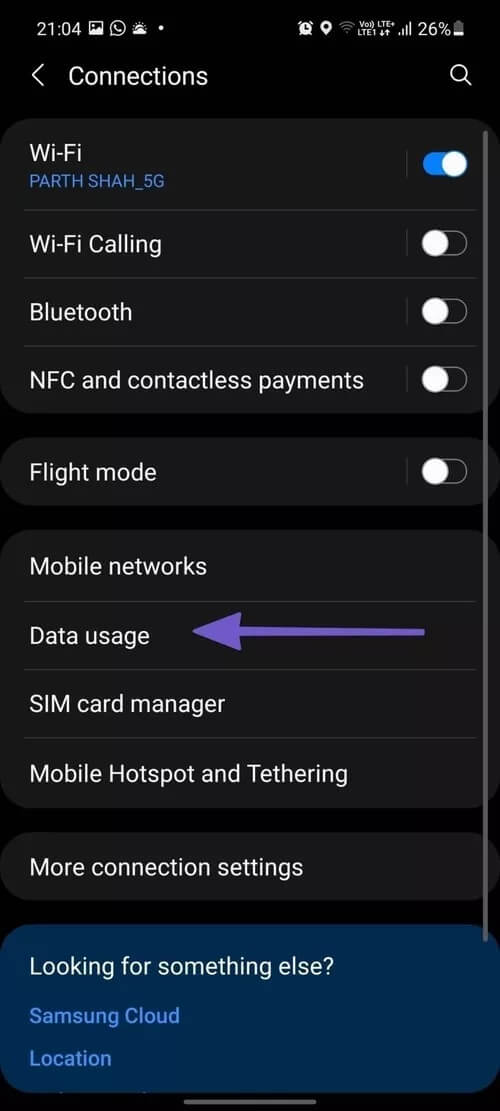
الخطوة 4: قم بالتمرير لأسفل وحدد دورة الفوترة وتحذير البيانات.
الخطوة 5: اضغط على بدء دورة الفوترة وقم بتعيين التاريخ بناءً على الناقل المحلي الخاص بك.
خطوة 6: قم بتمكين تعيين تحذير البيانات وتحديد حد البيانات بالأرقام.
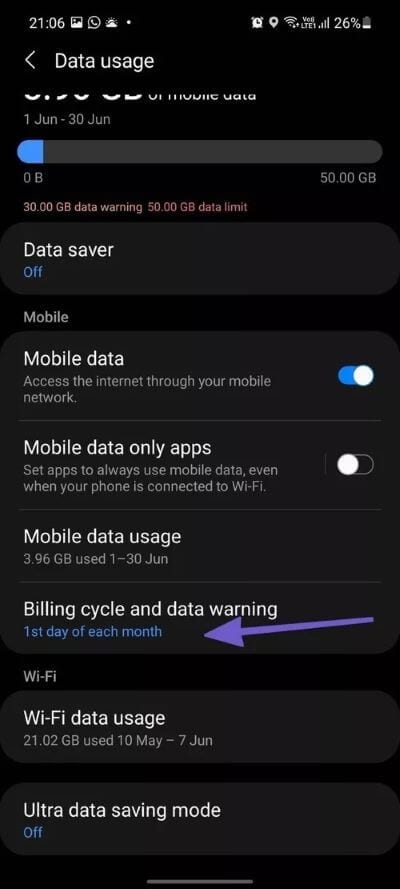
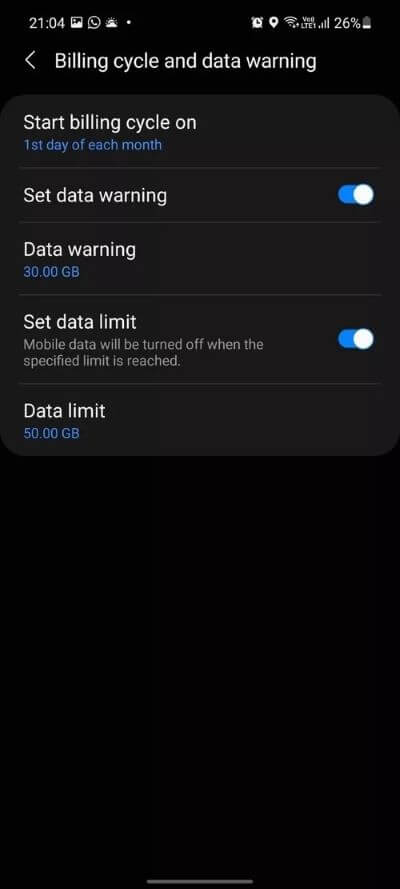
على سبيل المثال ، إذا كانت خطة شركة الاتصالات الخاصة بك تقدم 10 جيجابايت شهريًا ، فيمكنك تعيين تحذير بشأن البيانات عند 8 جيجابايت.
الخطوة 7: تمكين تعيين تبديل حد البيانات. سيؤدي هذا الخيار إلى إيقاف تشغيل بيانات الجوال عند الوصول إلى الحد المحدد.
الخطوة 8: حدد خيار حد البيانات وقم بتعيين البيانات الحالية التي يقدمها مشغل شبكة الجوال.
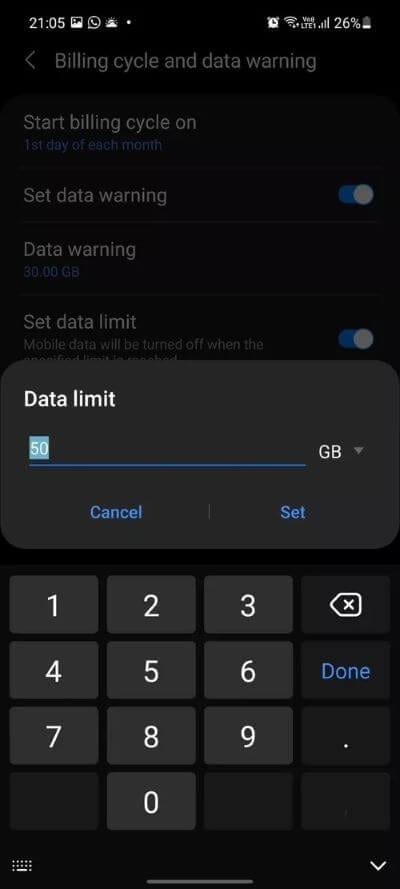
هذا الخيار مفيد أيضًا عندما تسافر دوليًا أو تريد إبقاء استخدام بيانات الجوال قيد الفحص. تأتي بطاقات SIM المحلية المؤقتة مع بيانات إنترنت محدودة.
تحقق من استخدام بيانات الجوال على هواتف Samsung GALAXY
يمكنك التحقق من مقدار البيانات التي يستهلكها هاتف Samsung Galaxy الخاص بك. سيساعدك ذلك على التخلص من التطبيقات المتعطشة للبيانات. إليك كيفية القيام بذلك.
الخطوة 1: افتح تطبيق الإعدادات على هاتفك.
الخطوة 2: اذهب إلى قائمة Connections.
خطوة 3: حدد استخدام البيانات من القائمة التالية.
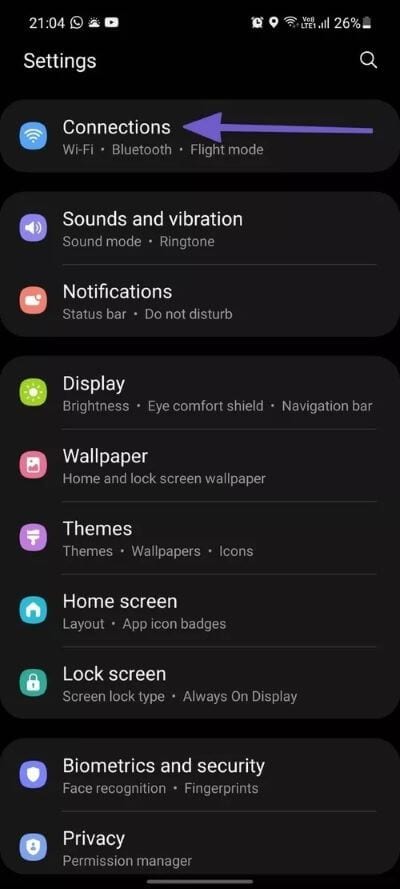
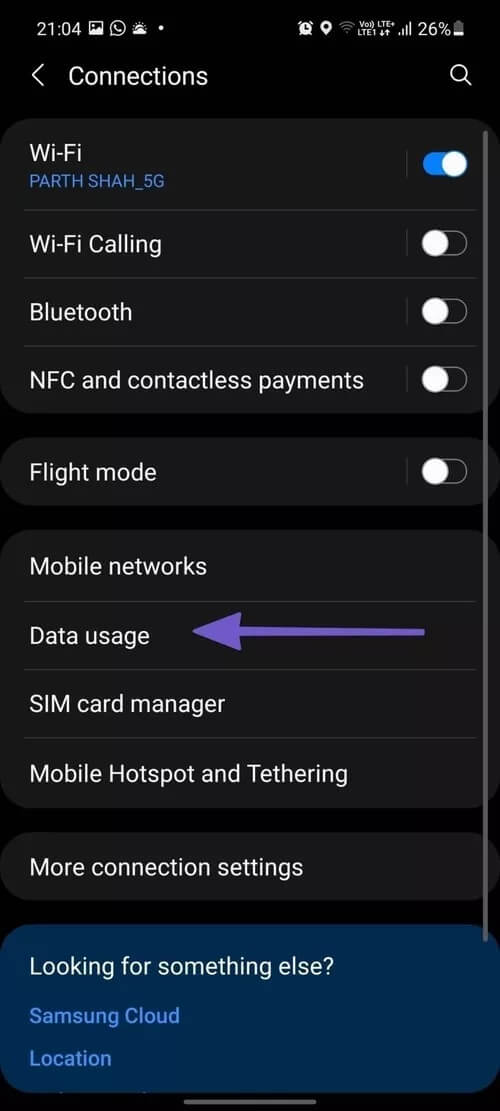
الخطوة 4: حدد استخدام بيانات الجوال.
الخطوة 5: هنا ، سترى تفصيلاً مفصلاً للتطبيقات التي تستخدم بيانات الجوال على هاتفك.
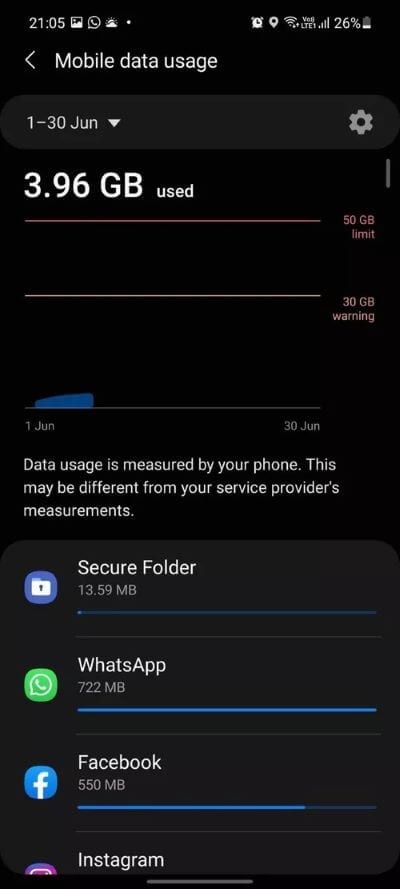
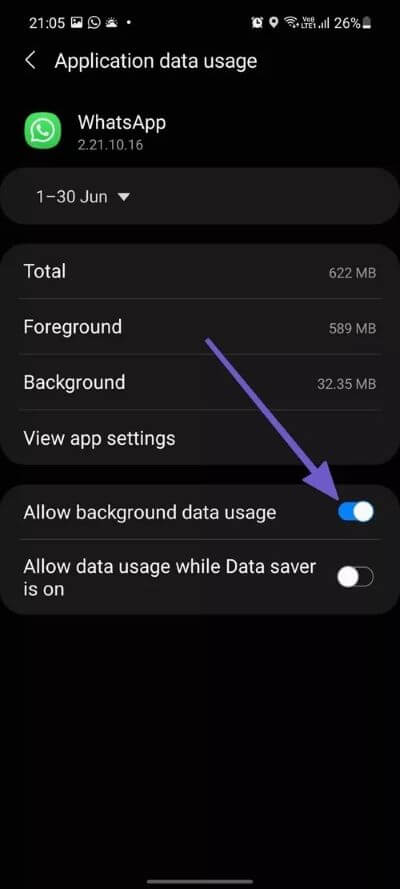
إذا لاحظت استخدامًا غير ضروري للبيانات بواسطة أحد التطبيقات ، فانقر فوقه وانتقل إلى قائمة تفاصيل التطبيق. من هناك ، يجب عليك تعطيل السماح بتبديل استخدام بيانات الخلفية بحيث لا يستهلك بيانات الجوال في الخلفية.
تمكين وضع توفير البيانات
إذا كانت بيانات الإنترنت لديك منخفضة للدورة الحالية ، فيجب أن تفكر في تمكين وضع توفير البيانات على هاتف Samsung Galaxy الخاص بك. يساعد في تقليل استخدام البيانات عن طريق منع التطبيقات من استخدام البيانات في الخلفية.
اتبع الخطوات التالية.
الخطوة 1: افتح تطبيق الإعدادات على هاتفك.
الخطوة 2: اذهب إلى قائمة Connections.
خطوة 3: حدد استخدام البيانات من القائمة التالية.
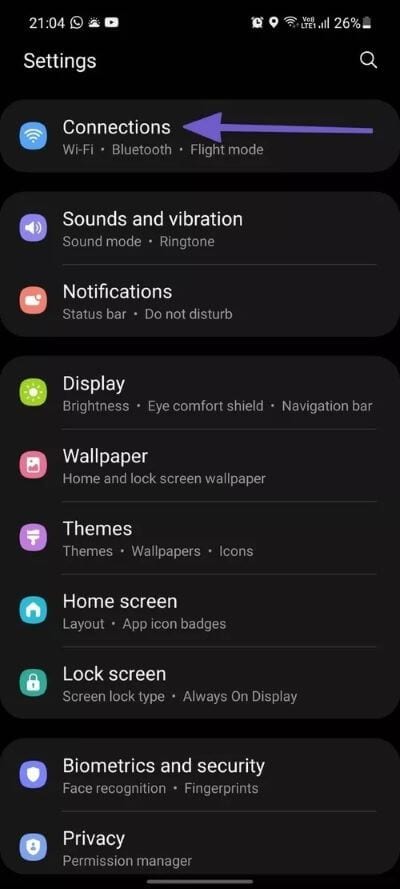
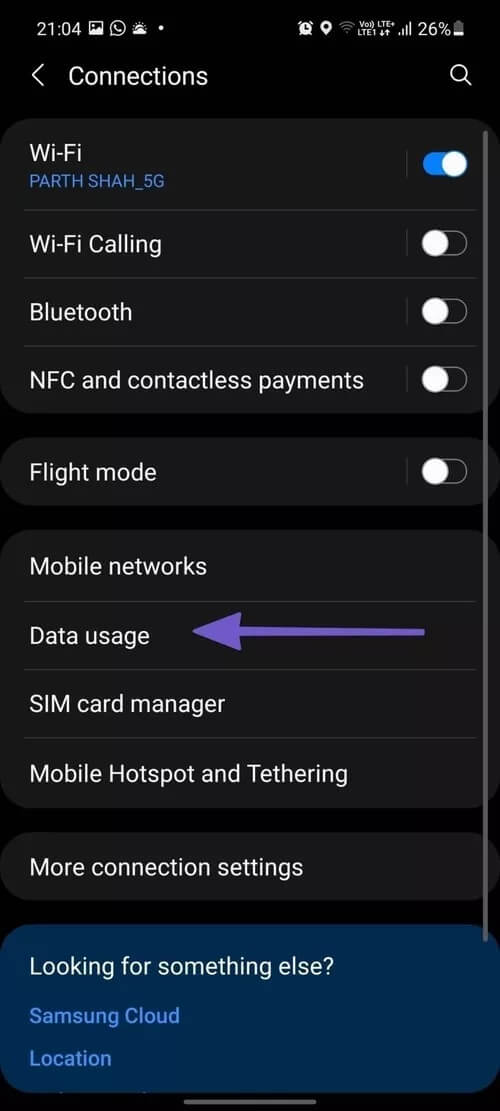
الخطوة 4: اضغط على توفير البيانات وقم بتمكين التبديل من القائمة التالية.
من الآن فصاعدًا ، لن تستخدم جميع التطبيقات الموجودة على الهاتف بيانات الجوال في الخلفية. هناك عيوب معينة كذلك.
على سبيل المثال ، في وضع توفير البيانات ، لن تتلقى رسالة WhatsApp جديدة أو بريدًا إلكترونيًا جديدًا حتى تفتح التطبيق للتحقق من ذلك يدويًا. قد تفوتك إخطارات أو مكالمات مهمة في وضع توفير البيانات.
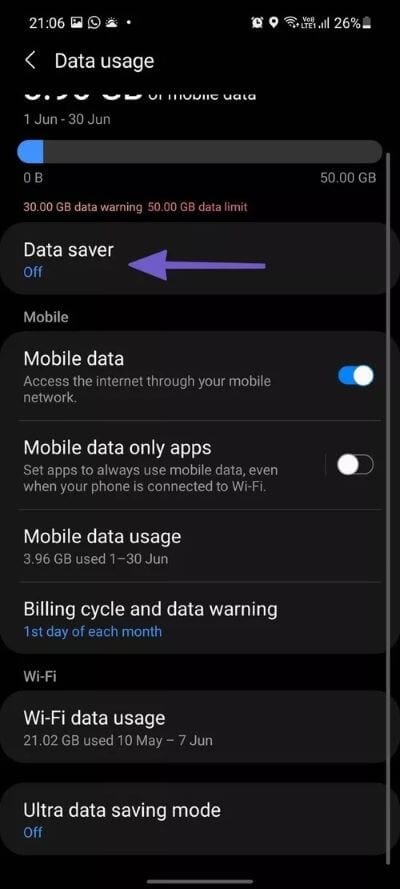
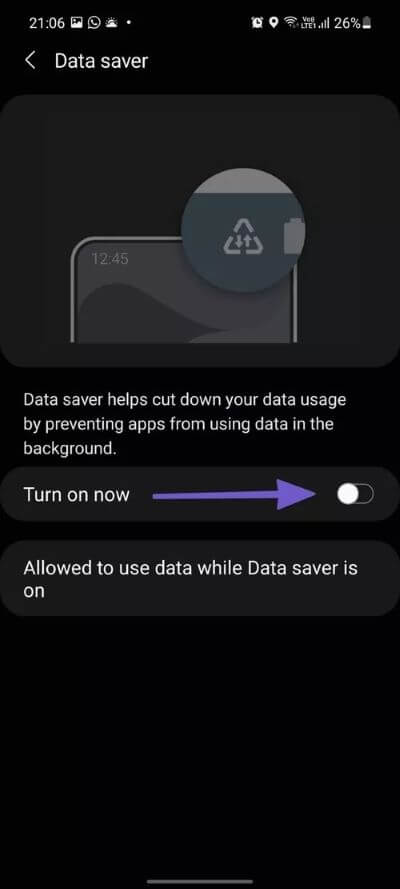
لحسن الحظ ، هناك خيار لاستبعاد التطبيقات من وضع توفير البيانات. من نفس قائمة حفظ البيانات ، يمكنك النقر فوق الخيار “السماح باستخدام البيانات أثناء توفير البيانات“.
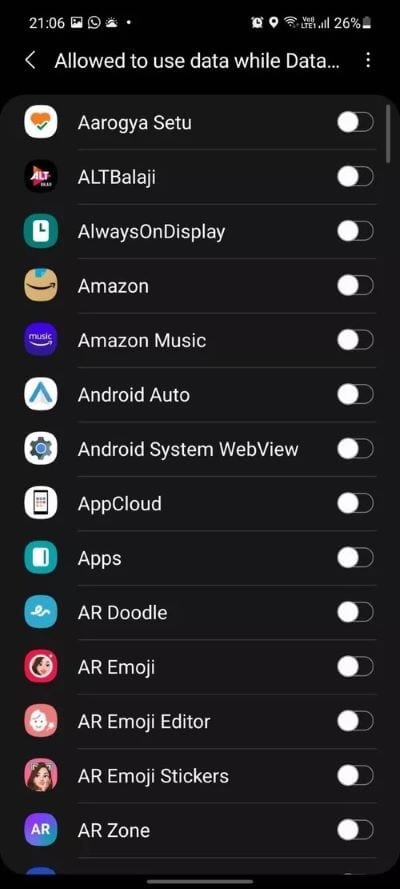
حدد التطبيقات مثل المراسلة أو البريد الإلكتروني التي يمكنها استخدام بيانات الجوال في الخلفية.
استخدم وضع توفير البيانات الفائق
تدمج Samsung أيضًا وضع توفير البيانات الفائق على هواتف Galaxy في الحالات القصوى. إذا كانت بيانات الجوال منخفضة في هاتفك ، فقم بتمكين وضع توفير البيانات الفائق.
يقوم الوضع بضغط البيانات عندما تصل إلى هاتفك ويحد أيضًا من استخدام بيانات الخلفية. إليك كيفية تمكينه.
الخطوة 1: افتح تطبيق الإعدادات على هاتفك.
الخطوة 2: اذهب إلى قائمة Connections.
خطوة 3: حدد استخدام البيانات من القائمة التالية.
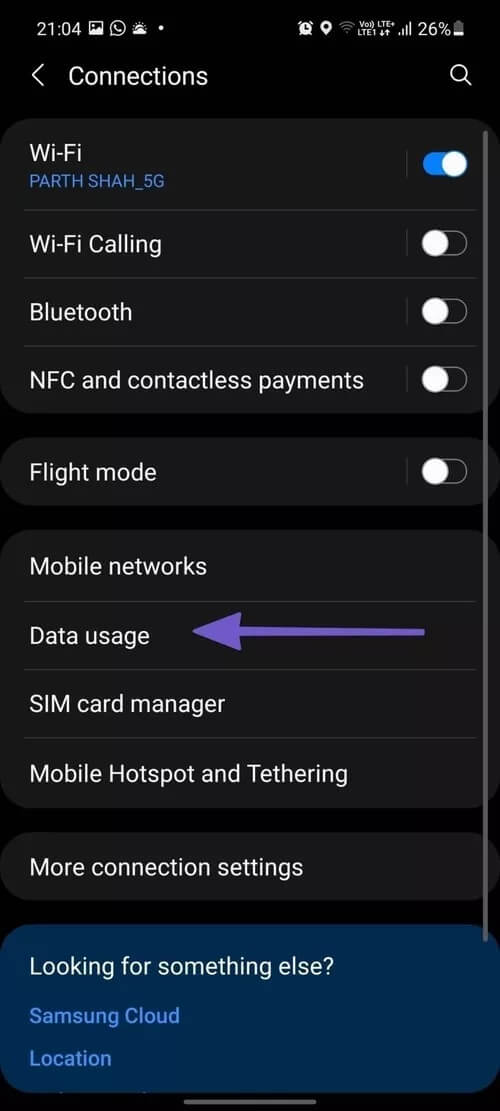
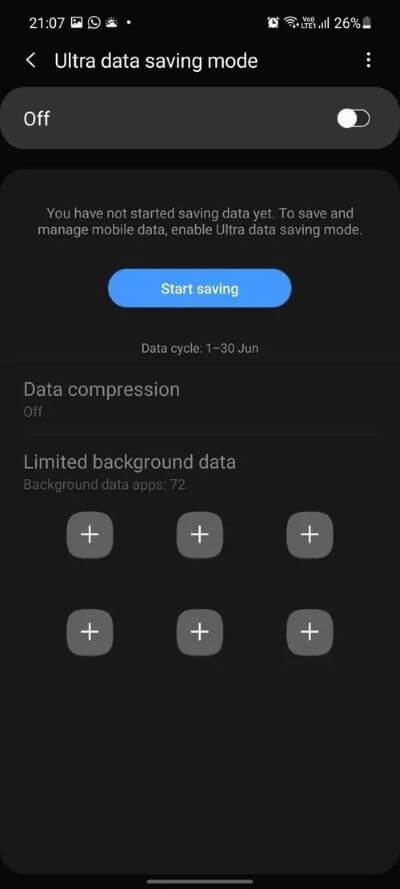
الخطوة 4: قم بالتمرير لأسفل وحدد وضع توفير البيانات الفائق.
قم بتمكين التبديل وأنت على ما يرام.
قم بتعيين حد استهلاك البيانات على هواتف Samsung
انتقل من خلال الخطوات المذكورة أعلاه وقم بتعيين حد بيانات على هواتف Samsung Galaxy الخاصة بك. أثناء تواجدك فيه ، لا تنسَ استخدام الفرامل على استهلاك بيانات الجوال باستخدام وضع توفير البيانات ووضع توفير البيانات الفائق. كيف تخطط لاستخدام هذه الوظائف في One UI؟ شارك روتينك في قسم التعليقات أدناه.
